ВАЖНО! ЕСЛИ ВАМ НУЖНЫ УСЛУГИ ПО ПРОДВИЖЕНИЮ, ТО ПИШИТЕ В ЛИЧКУ НА БИРЖЕ KWORK 👉👉👉 https://kwork.ru/user/nikolay_nikolaevich
Как сделать звук в телеграм? Какие существуют настройки, помогающие редактировать и изменять звук? Пошаговая инструкция
Социальная сеть Telegram является самым распространённым вариантом общения в наши дни. Благодаря этому мессенджеру многие люди знакомятся друг с другом, узнают новые факты и ситуации, занимаются бизнесом. С каждым днём количество новых пользователей этой социальной сети увеличивается на миллион людей. И не спроста! Данное приложение имеет самый обширный функционал и настройки, которые позволяют пользователям редактировать приложение для своего удобства.
В телеграме вы можете делиться видео, голосовыми сообщениями, публикациями, гифками и многим другим. Однако, некоторые из этих видов обязуют вас иметь устройство, выводящее звук. Это могут быть наушники, колонки, динамик телефона и т.п. И большое количество людей не знают о том, что звук можно настраивать и изменять его параметры внутри самого мессенджера. Много людей не знают о том, что можно изменять звук уведомлений, выбрать устройство, на которое будет выводиться звук. Помимо этих параметров, некоторые пользователи могут не знать о том, что можно изменять звук видеоролика. Немалое количество пользователей, помимо того, что не осведомлены о возможности изменять звук, они могут даже не знать о том, как его изменять. Эта статья ответит на все вышеуказанные вопросы. Пора приступать!
ВАЖНО! ЕСЛИ ВАМ НУЖНЫ УСЛУГИ ПО ПРОДВИЖЕНИЮ, ТО ПИШИТЕ В ЛИЧКУ НА БИРЖЕ KWORK 👉👉👉 https://kwork.ru/user/nikolay_nikolaevich
Однако, перед разбором пошаговых действий по настройке звука, необходимо ознакомиться с тем, какие существуют опции и функции в принципе.
- Какие существуют настройки для звукового сопровождения приложения
- Изменение звучания при помощи индивидуального устройства
- Изменение громкости внутри телеграма
- Версия для персонального компьютера
- Версия для браузеров
- Версия для телефонов
- Изменение устройств воспроизведения звука
- Компьютерная версия приложения
- Настройка микрофона
- Компьютерный телеграм
- Звук для уведомлений
- ПК – приложение
- Браузерная версия
- Версия для телефона
- Заключение
Какие существуют настройки для звукового сопровождения приложения
1. Простое изменение звука в наушниках/динамиках пользователя. Данная функция помогает отредактировать пользователю звуковое сопровождение на его устройстве. Как пример, это могут быть наушники или динамики (компьютерные и мобильные);
2. Изменение звука в проигрывателе видео. Позволяет пользователю изменять звуковые параметры при просмотре видеороликов. Доступно на всех версиях приложения – в телефоне, компьютере и браузере;
![]()
ВАЖНО! ЕСЛИ ВАМ НУЖНЫ УСЛУГИ ПО ПРОДВИЖЕНИЮ, ТО ПИШИТЕ В ЛИЧКУ НА БИРЖЕ KWORK 👉👉👉 https://kwork.ru/user/nikolay_nikolaevich
3. Изменение устройства, которое будет выводить звук. Данная опция помогает человеку выбрать удобный для него вариант устройства, на которое будет выводиться звук. Это подойдёт больше для ПК – версии, так как персональный компьютер подразумевает собой использование колонок и наушников;
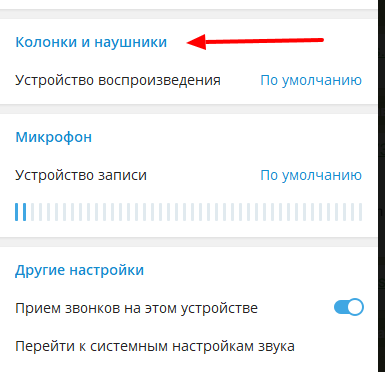
4. Выбор устройства, которое будет записывать звук. Также подойдёт больше для ПК – версии, так как при использовании компьютера у пользователя всегда есть микрофон или веб-камера с записывающимся звуком;
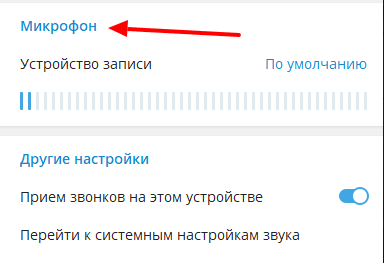
5. Настройка звука уведомлений. Позволяет пользователю изменять звуковую дорожку при показе уведомлений, а также включить или отключить данную возможность. Данная опция присутствует во всех версиях мессенджера – WEB (для браузеров), ПК (для персональных компьютеров) и для мобильных устройств.
ВАЖНО! ЕСЛИ ВАМ НУЖНЫ УСЛУГИ ПО ПРОДВИЖЕНИЮ, ТО ПИШИТЕ В ЛИЧКУ НА БИРЖЕ KWORK 👉👉👉 https://kwork.ru/user/nikolay_nikolaevich
Данная инструкция будет включать в себя настройку и разбор каждого пункта по отдельности, для каждой версии телеграма. Пора приступать!

Изменение звучания при помощи индивидуального устройства
Как и упоминалось в самом начале – изменение звучания можно изменить на вашем устройстве (колонки, наушники, динамик телефона).
Если вы пользуетесь наушниками, то звук можно изменить при помощи прокручивания микшера громкости. Зачастую он располагается в левом наушнике и его достаточно просто настроить под свои требования и пожелания.
Для изменения при помощи телефона вам необходимо нажать на кнопку уменьшения или увеличения громкости с боковой части вашего телефона.
Для пользователей, использующих телеграм при помощи браузера, необходимо перейти в звуковую панель Windows и передвинуть ползунок под необходимые требования.
Следующий раздел данной статьи – изменение звука в проигрывателе социальной сети.
Изменение громкости внутри телеграма
Версия для персонального компьютера
Для того чтобы изменить громкость, используя Telegram для компьютеров, необходимо проделать следующие шаги:
1. Открыть скачанное с официального сайта приложение “Telegram”;
2. Найти необходимый видеоролик;
3. Нажать на видео;
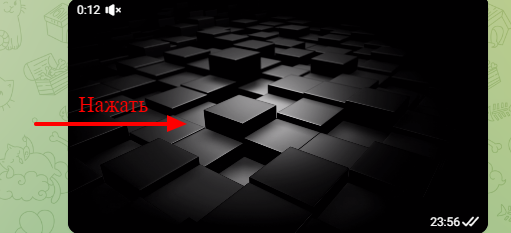
4. В меню просмотра необходимо изменить ползунок, который располагается возле иконки с динамиком. Для увеличения громкости необходимо двигать его в правую сторону, для уменьшения, соответственно, в левую.

Версия для браузеров
Для изменения громкости в вашем браузере, вам необходимо проделать следующие пункты:
1. Перейти в официальное приложение “Telegram” для браузеров. Достаточно ввести “телеграм веб, браузерный телеграм”;
2. Открыть необходимое вам видео;

3. В появившемся меню снизу ролика необходимо найти ползунок, который располагается возле иконки динамика;
![]()
4. Изменить громкость при просмотре под ваши пожелания и удобство. Для увеличения звука нужно перемещать ползунок вправо, для уменьшения, соответственно, влево.
![]()
Версия для телефонов
В мобильном приложении необходимо придерживаться следующих простых шагов:
1. Открыть мессенджер;
2. Перейти к нужному видеоролику и открыть его;
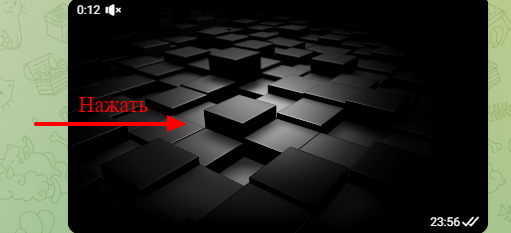
3. Поставить видео на паузу и изменить ползунок громкости на вашем смартфоне.
Следующий этап данной инструкции – настройка устройств, которые будут выводить звук.
Изменение устройств воспроизведения звука
Как и было сказано в начале статьи, изменение устройства для работы звука – это наушники, колонки или динамики. Данная опция более подходит для компьютеров и ПК – телеграма, поскольку только в этом случае вы сможете изменить устройство воспроизведения.
Компьютерная версия приложения
Для того чтобы изменить наушники или колонки в телеграме, вам необходимо выполнить следующее:
1. Открыть приложение на вашем персональном компьютере ЛКМ (левой кнопкой мышки);
2. В главном окне найти 3 горизонтальные полосы и кликнуть на них;

3. В появившемся окне выбрать иконку шестерёнки, которая подписана как “Настройки”;
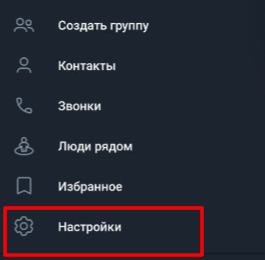
4. В новом разделе найти кнопку “Настройки звонков” и нажать на неё ЛКМ (левой кнопкой мышки);
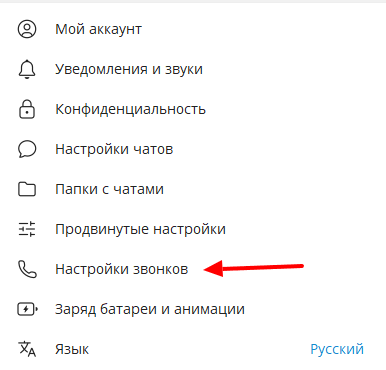
5. Далее необходимо из 3-х подписей об устройствах выбрать “Колонки и наушники”;
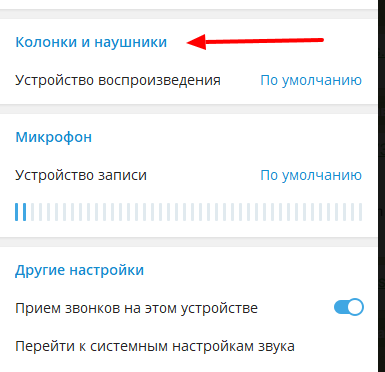
6. Нажать на голубую подпись “По умолчанию” и выбрать необходимый вам вариант;
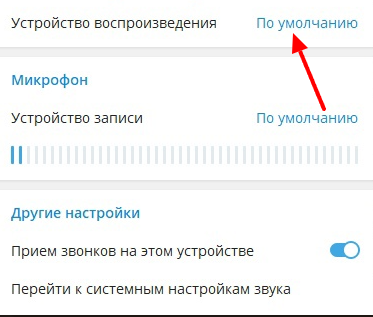
ВАЖНО! ЕСЛИ ВАМ НУЖНЫ УСЛУГИ ПО ПРОДВИЖЕНИЮ, ТО ПИШИТЕ В ЛИЧКУ НА БИРЖЕ KWORK 👉👉👉 https://kwork.ru/user/nikolay_nikolaevich
7. Закрыть вкладку при помощи иконки стрелочки или крестика.

Переходим к следующей опции, позволяющей включить звук в телеграме – выбор устройства, которое будет производить запись вашего звука.
Настройка микрофона
Также, как и с наушниками, настройка микрофона и голосового ввода присуща только компьютерной версии приложения.
Компьютерный телеграм
Для того чтобы выбрать необходимый вам вариант, вы должны проделать следующие шаги:
1. Открыть скачанное приложение;
2. В главном окне нажать на 3 полосы, расположенные возле строки “Поиск” вверху вашего экрана;

3. Выбрать раздел с шестернёй и подписью “Настройки”;
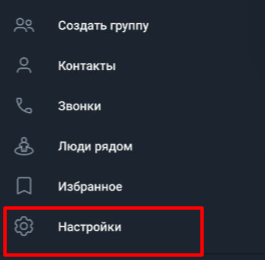
4. Перейти в раздел под названием “Настройки звонков”;
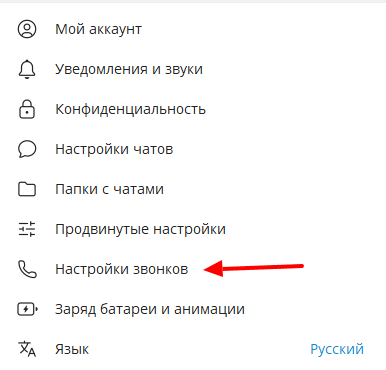
5. В появившемся окне с устройствами, необходимо найти подпись “Микрофон” или “Устройство записи”;
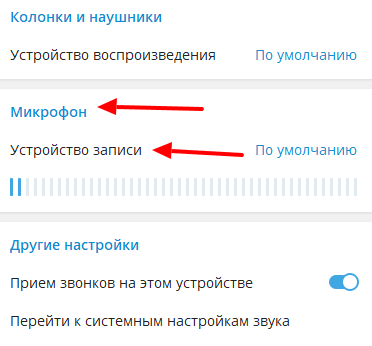
6. Необходимо нажать на одну из вышеуказанных кнопок и выбрать необходимое вам устройство записи звука;

7. Закрыть панель с настройками.

Переходим к заключительному разделу настройки звука, а именно аудио сопровождение при показе уведомлений на устройствах.
Звук для уведомлений
ПК – приложение
Для изменения данного параметра на компьютерной версии, вам необходимо:
1. Нажать на 3 полоски вверху экрана;

2. Выбрать раздел с шестерёнкой и подписью “Настройки”;
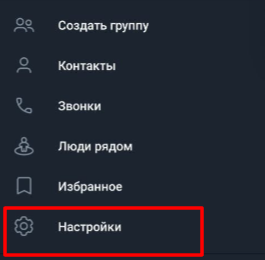
3. Найти раздел “Уведомления и звуки” и нажать ЛКМ (левую кнопку мышки);
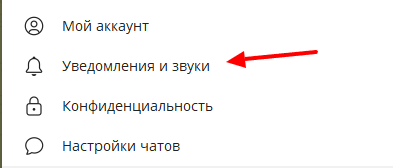
4. Выбрать необходимый вам вариант (загрузить новый из хранилища ПК или из голосовых сообщений).
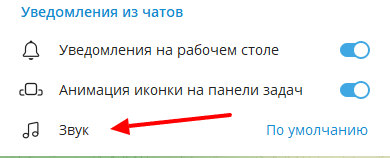
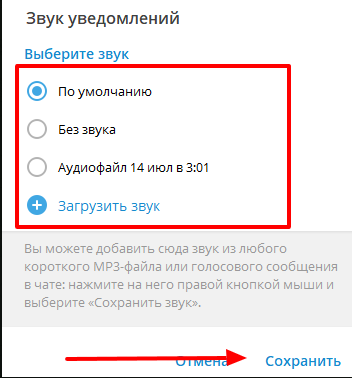
Браузерная версия
1. Из главного окна с диалогами необходимо нажать на 3 полоски вверху экрана;

2. Перейти в раздел с настройками;
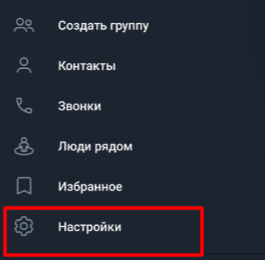
3. Выбрать параметр “Уведомления и звук”;
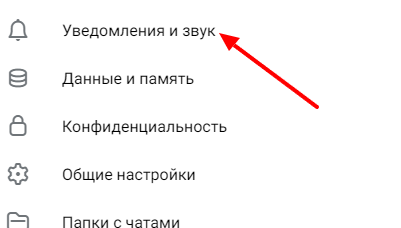
4. Найти подпись “Другое” и поставить галочку напротив надписи “Звуки уведомлений”

Версия для телефона
1. Из главного окна необходимо нажать на 3 полоски;

2. Перейти в “Настройки”;
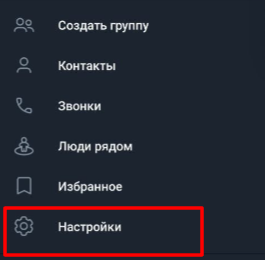
3. Выбрать раздел “Уведомления и звуки”;

4. Включить необходимые варианты, где будет проигрываться звук (личные диалоги, каналы, группы и истории) и кликнуть на них;

5. В появившемся окне необходимо включить уведомления;
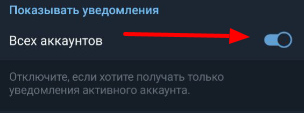
6. Выбрать “Звук” и поставить нужный вам вариант.

Заключение
Как можно заметить, существует большое количество разнообразных опций и функций, помогающих настроить звук под ваши пожелания и требования.
Надеемся, что данная статья поможет вам и будет полезна каждому, как начинающему пользователю, так и продвинутому!

и/или пишите вопросы
ВАЖНО! ЕСЛИ ВАМ НУЖНЫ УСЛУГИ ПО ПРОДВИЖЕНИЮ, ТО ПИШИТЕ В ЛИЧКУ НА БИРЖЕ KWORK 👉👉👉 https://kwork.ru/user/nikolay_nikolaevich
